2014 (2008+) |
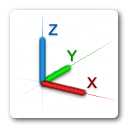
Con objeto de evitar al usuario esos esfuerzos de memorización y hacer más ágiles y eficaces determinadas operaciones con los sistemas de coordenadas, AutoCAD proporciona el comando
El cuadro de diálogo SCP
Como alternativa al comando- Escribiendo el nombre
ADMINSCP (UCSMAN) en la línea de comando o en la entrada de solicitud dinámica. - Haciendo clic en el icono SCP, SCP guardado del grupo Coordenadas en la ficha Vista de la cinta de opciones. Recuerde que, como indicamos en la tercera entrega de esta serie, el grupo Coordenadas está oculto por defecto en la ficha Vista de la cinta de opciones para el espacio de trabajo Dibujo y anotación, siendo necesario hacerlo expresamente visible si se desea utilizarlo.
- Haciendo clic en la flecha situada a la derecha del título del grupo Coordenadas en la ficha Vista de la cinta de opciones.
- Haciendo clic en el icono SCP guardado de la barra de herramientas SCP II.
- Si la barra de menús está visible, seleccionando la opción SCP guardado del menú desplegable Herr.
- Escribiendo la abreviatura SP en la línea de comando o en la entrada de solicitud dinámica.
La ficha SCP guardados muestra una leyenda con el nombre del SCP actual y una lista donde figuran los nombres de todos los sistemas de coordenadas guardados en el dibujo, incluyendo el Universal, el Previo y el actual (etiquetado como S-nombre) cuando no se corresponde con ninguno de los demás. Para establecer como actual un SCP de la lista basta hacer doble clic sobre su nombre o bien seleccionarlo primero y pulsar después el botón Definir actual, que está situado a la derecha de la lista. Si el SCP actual no tiene nombre se le puede asignar uno seleccionando el elemento S-nombre en la lista, pulsando después la tecla F2 o haciendo un segundo clic y escribiendo el nuevo nombre en la casilla de edición correspondiente. También es posible eliminar un SCP guardado expresamente por el usuario seleccionando su nombre en la lista y pulsando la tecla Supr.
Al pulsar el botón derecho del ratón con el puntero situado sobre un elemento de la lista se muestra un menú contextual que dispone de opciones para definir el SCP como actual, cambiar su nombre o suprimirlo. La opción Detalles, cuyo cometido es idéntico al del botón del mismo nombre dispuesto junto a la lista, muestra un cuadro de diálogo con información sobre el SCP seleccionado, incluyendo su nombre, las coordenadas del origen y las direcciones de los ejes X, Y y Z expresadas como vectores unitarios.
Los datos que proporciona el cuadro de diálogo Detalles sobre el SCP están referidos por defecto al sistema de coordenadas Universal, pero puede elegirse como referencia cualquier otro sistema de coordenadas que esté definido en el dibujo seleccionando el SCP correspondiente en la lista desplegable Relativo a.
La segunda ficha del cuadro de diálogo SCP, etiquetada como SCP ortogonales, tiene una estructura muy similar a la de la primera. Consta de una etiqueta donde figura el nombre del SCP actual, una lista con los nombres y la profundidad de los seis sistemas de coordenadas ortogonales predefinidos y cuenta también con los botones Definir actual y Detalles, cuyos cometidos son idénticos a los de sus homónimos para los SCP guardados.
La columna Profundidad indica el valor del desplazamiento, medido en la dirección del eje Z, del origen del SCP ortogonal correspondiente respecto de su posición por defecto. Al hacer doble clic sobre el valor de la profundidad se abre el cuadro de diálogo Profundidad del SCP ortogonal que dispone de una casilla para consignar el nuevo valor de la profundidad y de un botón que permite indicar directamente en la pantalla la posición del nuevo origen del SCP ortogonal seleccionado. La funcionalidad de este cuadro de diálogo es equivalente a la que proporciona la opción
La lista desplegable etiquetada como Respecto a, dispuesta en la esquina inferior izquierda de la ficha SCP ortogonales, informa de cuál es el sistema de coordenadas al que están referidos en ese momento todos los ortogonales, que por defecto es el Universal tanto para el espacio modelo como para el espacio papel, y permite establecer como referencia cualquier otro SCP de los que figuren en la lista. Su funcionalidad es idéntica, por tanto, a la de las variables de sistema UCSBASE y PUCSBASE que explicamos en la novena entrega de esta serie.
Todos los sistemas de coordenadas ortogonales de la lista cuentan también con un menú contextual, al que se accede pulsando el botón derecho del ratón con el puntero situado sobre cualquiera de ellos, que dispone de opciones para definir el SCP como actual, devolver el origen del SCP a su posición por defecto (opción Restablecer) y acceder a los cuadros de diálogo Profundidad del SCP ortogonal (opción Profundidad) y Detalles sobre el SCP (opción Detalles).
La tercera ficha del cuadro de diálogo SCP, etiquetada como Parámetros, proporciona cuatro casillas que permiten modificar la configuración del icono del sistema de coordenadas y otras dos que determinan el efecto producido por el cambio de SCP sobre las ventanas gráficas y el punto de vista.
La primera opción del área Parámetros del icono SCP, nombrada como Activar, permite mostrar u ocultar el icono en la ventana gráfica que esté definida como actual. Su efecto es el mismo que el de las opciones
La opción Mostrar en punto de origen del SCP establece la ubicación del icono cuando el punto (0, 0, 0) del sistema de coordenadas actual se encuentra dentro del área de visualización de la ventana gráfica; si esta casilla se activa, el icono se sitúa sobre el origen de coordenadas siempre que haya espacio suficiente para representarlo completo; la desactivación de la casilla obliga al icono a situarse en la esquina inferior izquierda de la ventana gráfica con independencia de que el origen de coordenadas se encuentre o no dentro del área de visualización de la ventana. Esta casilla es equivalente, por tanto, a las opciones Sin origen (Noorigin) y Origen (Origin) del comando
La opción Aplicar en todas las ventanas gráficas activas establece el alcance de las dos opciones anteriores. Siempre aparece desactivada por defecto, de modo que los cambios en la visualización del icono y en su posicionamiento sobre el origen afectarán solamente a la ventana gráfica actual, tanto en espacio modelo como espacio papel. Si se activa esta casilla, los cambios en las dos primeras tendrán efecto en todas las ventanas gráficas y no sólo en la que esté definida como actual. Su funcionalidad es idéntica a la de la opción Todas (All) del comando
La cuarta y última opción del área Parámetros del icono SCP, etiquetada como Permitir la selección del icono SCP, determina que el icono del SCP en el espacio modelo sea seleccionable o no, es decir, que disponga de sus propios pinzamientos y de un menú contextual o sea un simple elemento informativo. El efecto de esta casilla es el mismo que el de la opción SEleccionable (Selectable) del comando
Finalmente, las opciones Guardar SCP con ventana gráfica y Actualizar vista a planta al modificar SCP, que están agrupadas en el área Parámetros SCP, son equivalentes, respectivamente, a las variables de sistema UCSVP, que tratamos en la entrega anterior, y UCSFOLLOW, estudiada en la novena entrega. La primera opción determina que cada ventana gráfica mantenga su propio SCP (casilla activada) o adopte el mismo SCP que se establezca en la ventana actual (casilla desactivada), mientras que la segunda controla el establecimiento automático de vistas en planta cada vez que se define un nuevo SCP.









0 comentarios:
Publicar un comentario